Условное форматирование в Excel позволяет выделять ячейки различными цветами в зависимости от их содержимого. В данном уроке рассмотрим как пошагово использовать правила для форматирования значений в ячейках.
Правила выделения ячеек
Чтобы выделить ячейки, в которых содержится значение большее, чем заданное, сделайте вот что:
- Выделите диапазон A1:A10.
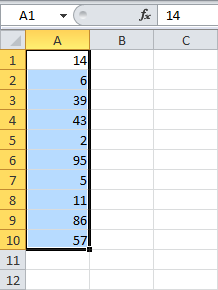
- На вкладке Главная (Home) нажмите Условное форматирование (Conditional Formatting) > Правила выделения ячеек (Highlight Cells Rules) > Больше (Greater Than).
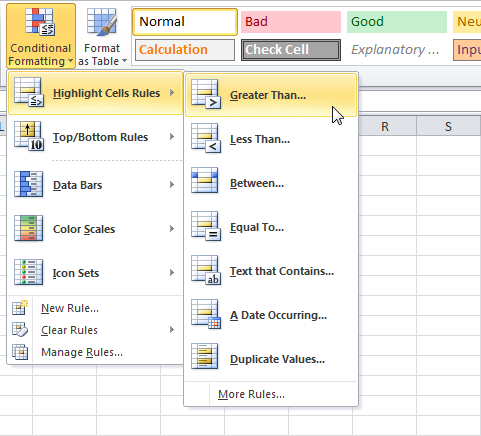
- Введите значение 80 и выберите стиль форматирования.
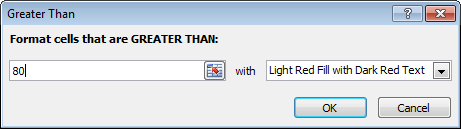
- Нажмите ОК.Результат: Excel выделяет ячейки, в которых содержится значение больше 80.
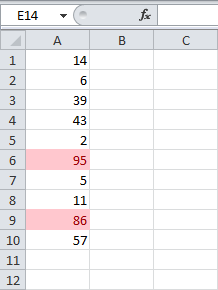
- Измените значение ячейки A1 на 81.Результат: Excel автоматически изменяет формат ячейки A1.
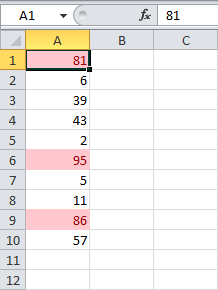
Примечание: Таким же образом можно выделить ячейки, которые меньше заданного значения, в интервале между двумя заданными значениями и так далее.
Удалить правила
Чтобы удалить созданные правила условного форматирования, выполните следующие шаги:
- Выделите диапазон A1:A10.
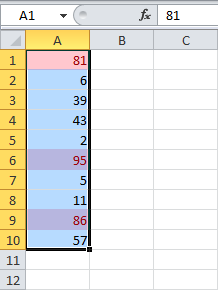
- На вкладке Главная (Home) нажмите Условное форматирование (Conditional Formatting) > Удалить правила (Clear Rules) > Удалить правила из выделенных ячеек (Clear Rules from Selected Cells).
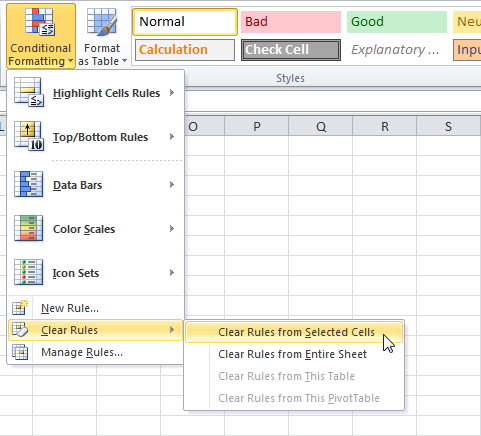
Правила отбора первых и последних значений
Чтобы выделить ячейки, значение которых выше среднего в выбранном диапазоне, выполните следующие шаги:
- Выделите диапазон A1:A10.
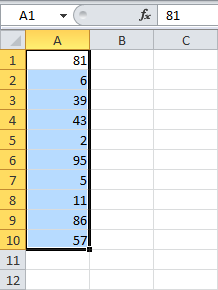
- На вкладке Главная (Home) нажмите Условное форматирование (Conditional Formatting) > Правила отбора первых и последних значений (Top/Bottom Rules) > Выше среднего (Above Average).
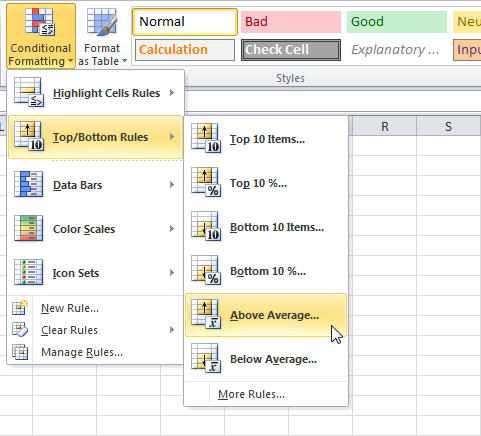
- Выберите стиль форматирования.
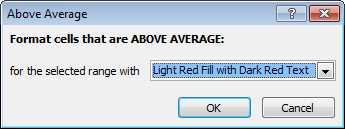
- Нажмите ОК. Результат: Excel рассчитывает среднее арифметическое для выделенного диапазона (42.5) и ко всем ячейкам, значение которых превышает среднее, применяет выбранный стиль форматирования.
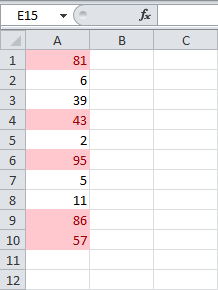
Примечание: Таким же образом можно выделить Первые 10 элементов (Top 10 items), Первые 10% (Top 10%) и так далее.
Урок подготовлен для Вас командой сайта office-guru.ru
Источник: http://www.excel-easy.com/data-analysis/conditional-formatting.html
Перевел: Антон Андронов
Правила перепечатки
★ Еще больше уроков по Microsoft Excel















